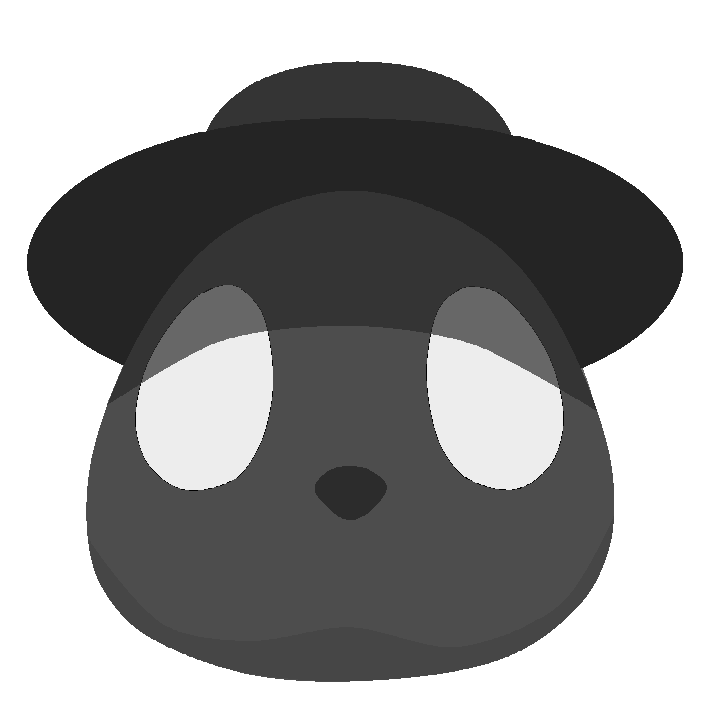Bloquea Adware, Malware y mas con AdguardDNS.
DNS publica (solo bloquea anuncios)
Este tutorial es para bloquear los anuncios de tu dispositivo sin ningun programa.
Android
Vamos a los ajustes de red (Wifi & Internet) de nuestro telefono y buscamos la opcion llamada DNS privado.
Esto solo funciona para android 9 en adelante, si tu dispositivo es anterior a ese:
Copia lo siguiente y pegalo
- Bloquea anuncios
dns.adguard-dns.com- Bloquea anuncios y sitios xxx
family.adguard-dns.com- Guardamos y listo, ya no tendras anuncios.
Algunas veces es necesario desactivarlo para apps que funcionan sin datos o para acceder a wifis publicos con claves. Luego de que tengas internet, lo vuelves a activar.
iOS
Abre la applicacion de ajustes de tu dispositivo iOS
Ve a la opcion de perfil destacado y en perfil descargado.
Selecciona uno de los siguientes perfiles y aplica la configuracion dando en instalar.
Eso es todo, ya no tienes anuncios.
Windows
Ve al menú Inicio → Panel de control.
Selecciona Red e Internet, haz clic en Centro de redes y recursos compartidos.
En el panel izquierdo, selecciona Cambiar la configuración del adaptador y haz clic derecho en la red a la que estás conectado.
En la barra de opciones, selecciona Cambiar la configuración de esta conexión. Como alternativa, haga click con el botón derecho en el icono de la conexión y seleccione Propiedades.
Selecciona Protocolo de Internet versión 4 (TCP/IPv4) y haz clic en Propiedades.
Selecciona Usar las siguientes direcciones del servidor DNS y escribe las siguientes en el orden que estan.
- Bloquea anuncios
94.140.14.1494.140.15.15- Bloquea anuncios + XXX
94.140.14.1594.140.15.16 Otros
Para mas dispositivos e informacion mas clara ve a este link y ve a la seccion de configuracion manual.
DNS privada + Personalización
Controla todo el tráfico web en tus dispositivos, bloquea anuncios, rastreadores y dominios maliciosos.
Pasos
Nos vamos al siguiente link
Nos registramos y una vez adentro del panel de control seleccionamos "Conectar dispositivo".
Imagen de ejemplo

Seleccionamos el tipo de dispositivo, le ponemos un nombre y continuamos.
Escogemos la opcion manual y seguimos los pasos de configuracion, los cuales la pagina te dara paso a paso con imagenes.
Imagen de ejemplo
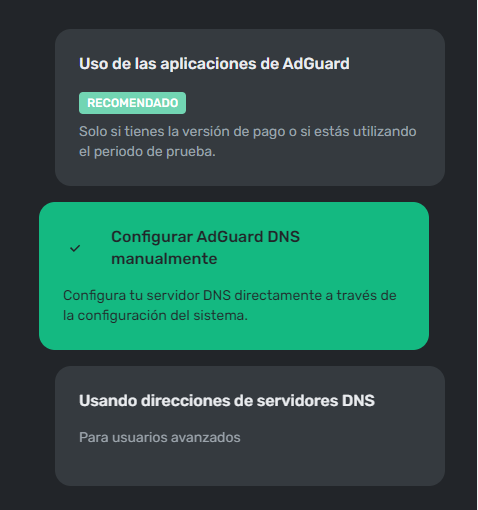
Si hiciste todos los pasos correctamete y le diste a "He conectado el dispositivo", entonces podemos continuar con la configuracion.
Seleccionamos la opcion "listas de bloqueo" desde el panel inicial.
Imagen de ejemplo

- Lo que sigue aqui es que selecciones las listas que desees, sobre todo las de la seccion seguridad.
Imagen de ejemplo

- Una vez termines todo la lista debe verse como la del ejemplo a continuacion.
Ojo, algunos de los filtros bloquean paginas de programas crackeados y apps modificadas(incluso las que comparto aqui en la pagina). Selecciona bien los filtros, la imagen de abajo solo es un ejemplo, no debes seleccionar todos los mostrados ahi.
Imagen de ejemplo

Eso seria todo, ahora tus dispositivos están seguros contra todo tipo de anuncios, malware, spyware, pishing, etc.